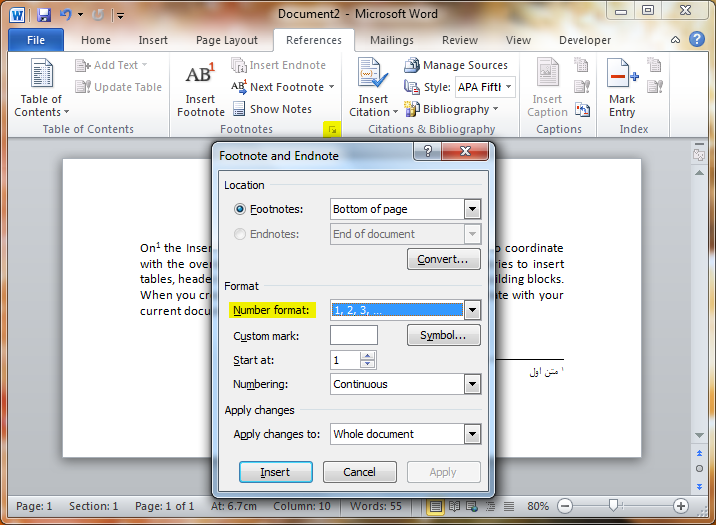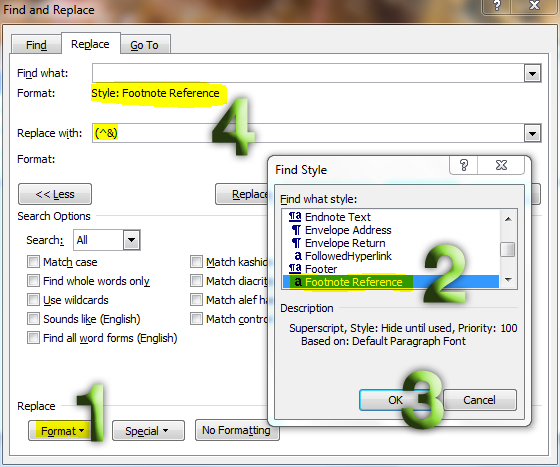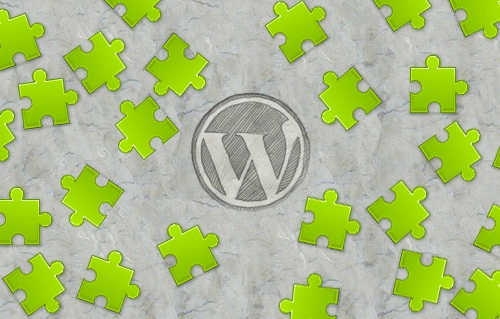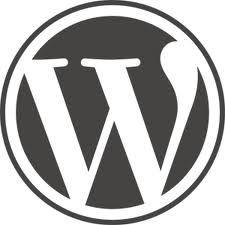Developer Tools in Microsoft Office
ابزارهای مربوط به توسعه دهندگان آفیس در نسخه 2007 و 2010 به صورت جداگانه ای مخفی شده اند که در این جا تنها روش نمایش آن در آفیس 2010 ذکر شده است. ابزارهایی برای کنترل محتوا و ماکروها برای خودکار سازی فعالیت در ورد، در کنار سایر ابزارهای حرفه ای رو می تونید در تب Developer ببینید که به صورت پیش فرض برای کاربران عادی مخفی شده است.
روش فعال سازی ابزارهای توسعه دهندگان آفیس Developer Tools
برای نمایان سازی این تب بر روی ریبون کلیک راست کرده و گزینه ی …Customize the ribbon رو انتخاب کنید. البته راه دیگه فشرده دکمه File در بالا سمت چپ برنامه و سپس کلیک بر روی Options واز پنجره باز شده انتخاب Customize Ribbon هست. فکر کنم روش اول سریع تر رو راحت تر باشه. در این پنجره مطابق عکس زیر و بخش رنگی شده، تیک کنار گزینه ی Developer رو فعال کنید.
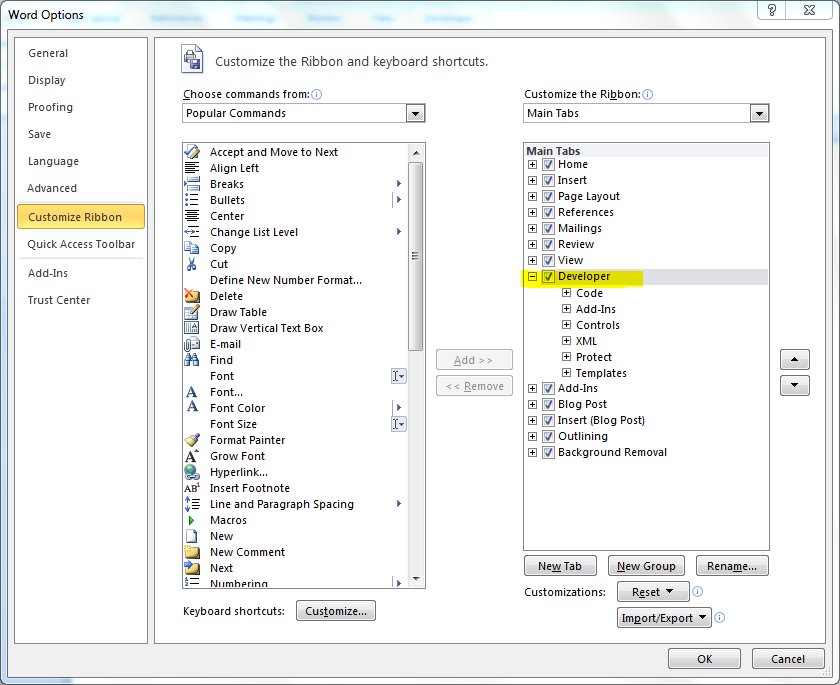
با این کار تبی مطابق شکل زیر با نام Developer در انتهای تب های موجود در Word ظاهر خواهد شد.

با این روش این ابزارها در تمام مجموعه آفیس مثل اکسل مشاهده میشن. با آرزوی موفقیت و پیشرفت…